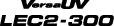Corrección de la desalineación de la impresión y el corte con marcas de corte (prueba separada para imprimir/cortar con marcas de corte)
Debido a los cambios en el espesor del material causados por el laminado y la desalineación de la posición de carga del material antes y después del corte, es posible que la posición de impresión y de corte se desalinee incluso cuando se utilizan marcas de corte. Realice las correcciones necesarias para evitar que la impresión y el corte se desalineen en función del material que esté utilizando y su condición.
En esta prueba, para crear las mismas condiciones que la operación real, imprima solo las marcas de corte, retire el material, vuelva a cargarlo y, a continuación, corte el material.
1. Ajuste la desalineación de la posición del depósito de tinta.
- Presione [MENU].
-
Presione [▼] varias veces para ver la pantalla que se muestra a continuación.
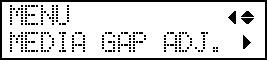
-
Presione [▶] para ver la pantalla que se muestra a continuación.
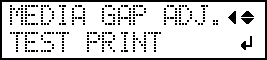
-
Presione [ENTER].
Se inicia la impresión del patrón de prueba.
-
Cuando termine de imprimir, presione [▼], luego [▶] para ver la pantalla que se muestra a continuación.
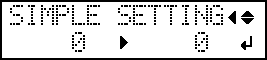
-
Vea el patrón de prueba impreso y, a continuación, determine el valor de corrección.
Seleccione el valor que ofrezca la menor desalineación entre las dos líneas. En el caso de la siguiente figura, seleccione “-3”. Cuando no pueda elegir entre dos números secuenciales, seleccione un valor que se encuentre entre ellos (puede establecer valores de corrección en unidades de “0.5”).
- Presione [▲] o [▼] para seleccionar el valor de corrección.
- Presione [ENTER] para confirmar la entrada.
-
Presione [◀] o [▲] para ver la pantalla que se muestra a continuación.
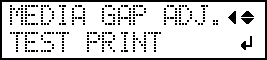
-
Presione [ENTER].
Se inicia la impresión del patrón de prueba.
-
Compruebe el patrón de prueba para ver si la corrección se ha realizado correctamente.
Compruebe que la desalineación es mínima para las dos líneas verticales indicadas por
(es decir, el valor de corrección actual). Si la desalineación es menor para otro conjunto de líneas verticales, vuelva a ajustar el valor de corrección.
- Cuando haya realizado correctamente la corrección, presione [MENU] para volver a la pantalla original.
2. Imprimir solo las marcas de corte.
- Presione [MENU].
-
Presione [▲] para ver la pantalla que se muestra a continuación.
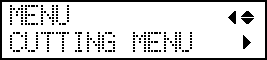
-
Presione [▶], y a continuación [▼] para ver la pantalla que se muestra a continuación.
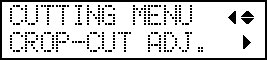
-
Presione [▶] dos veces para ver la pantalla que se muestra a continuación.
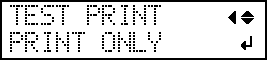
-
Presione [ENTER].
Se inicia la impresión del patrón de prueba.
Solo se imprime una marca de corte.
- Una vez finalizada la impresión, presione [MENU] para volver a la pantalla original.
-
Retire el material.
Si es necesario separar el material, consulte la página siguiente.
- Complete las operaciones antes de cortar la salida para un corte normal con marcas de corte, como el laminado.
3. Realice una prueba de corte (prueba separada para imprimir/cortar con marcas de corte).
- Configure el material para el que se han completado las operaciones antes de cortar la salida, como la laminación.
-
Presione [◀] mientras se muestra la siguiente pantalla.
El carro de corte sale por encima de la platina.
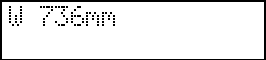
-
Presione [◀], [▶], [▲], o [▼] para mover el centro de la cuchilla sobre las marcas de corte.
El centro de la cuchilla solo debe estar por encima de las marcas de corte y no necesita estar alineado con el centro de las marcas de corte.
-
Una vez decidida la posición, presione [FUNCTION] para ver la pantalla que se muestra a continuación.

-
Presione [ENTER] para confirmar la entrada.
Cuando la pantalla muestra el carácter “B” junto con el ancho imprimible en la ubicación (como se muestra en la siguiente figura), el ajuste se completa.
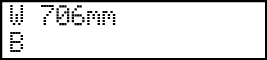
- Presione [MENU].
-
Presione [▲] para ver la pantalla que se muestra a continuación.
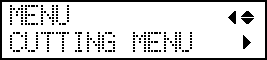
-
Presione [▶], y a continuación [▼] para ver la pantalla que se muestra a continuación.
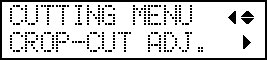
-
Presione [▶] dos veces, y luego presione [▼] una vez para ver la pantalla que se muestra a continuación.
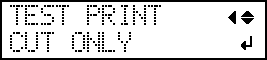
-
Presione [ENTER].
Se inicia la prueba de corte.
4. Ajuste los valores de corrección (prueba separada para imprimir/cortar con marcas de corte).
- Presione [◀], y a continuación [▼][▶] para ver la pantalla que se muestra a continuación.
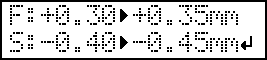
- Vea los resultados de la prueba de corte para determinar los valores de corrección.Compruebe si la marca de corte (parte sombreada) y la posición de corte (marco exterior) están alineadas. En la siguiente figura se muestra un ejemplo de la posición de impresión y de la posición de corte desalineada.Si las marcas de recorte impresas de prueba están dentro de la línea de corte, no es necesario corregirlas.Si las marcas de corte impresas de prueba se extienden más allá de la línea de corte, es necesario realizar una corrección.
“F” indica la dirección de avance del material (la dirección de avance) y “S” indica la dirección del movimiento del cabezal de impresión (la dirección de escaneo). (“F”, “S”, “+”, “−” y las flechas no se muestran en el patrón de prueba real.)
NOTA:Determine los valores para corregir la desalineación de la posición de corte. En el caso de la figura anterior, la dirección de avance “F” está desalineada en sentido negativo y la dirección de escaneo “S” en sentido positivo. Por lo tanto, ajuste los valores de corrección para la dirección de avance “F” a valores positivos y la dirección de escaneo “S” a valores negativos. Mida la desalineación real al determinar el valor.
- Ajuste los valores de corrección para la dirección de avance “F” y la dirección de escaneo “S”.
- Presione [▲] o [▼] para ajustar el valor de corrección para la dirección de avance (F).
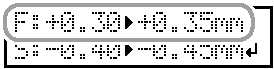
- Presione [◀] o [▶] para establecer el valor de corrección de la dirección de escaneo (S).
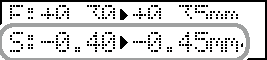
- Cuando haya terminado de ajustar los valores de corrección, presione [ENTER].
- Presione [▲] o [▼] para ajustar el valor de corrección para la dirección de avance (F).
- Realice los pasos 2. Imprimir solo las marcas de corte., 3. Realice una prueba de corte (prueba separada para imprimir/cortar con marcas de corte). de nuevo para comprobar si la corrección se ha realizado correctamente.
Si las marcas de corte impresas de prueba están dentro de la línea de corte, la corrección se ha completado.
Si las marcas de corte impresas de prueba se extienden más allá de la línea de corte, vuelva a realizar la corrección.
- Presione [MENU] para volver a la pantalla original.NOTA:
- Ajustes predeterminados
- F (valor de corrección de la dirección de avance del material): 0.00 mm
- S (valor de corrección del sentido de desplazamiento del carro de corte): 0.00 mm
- También puede realizar correcciones de las posiciones de impresión y corte al mismo tiempo sin necesidad de retirar el material.
- Ajustes predeterminados